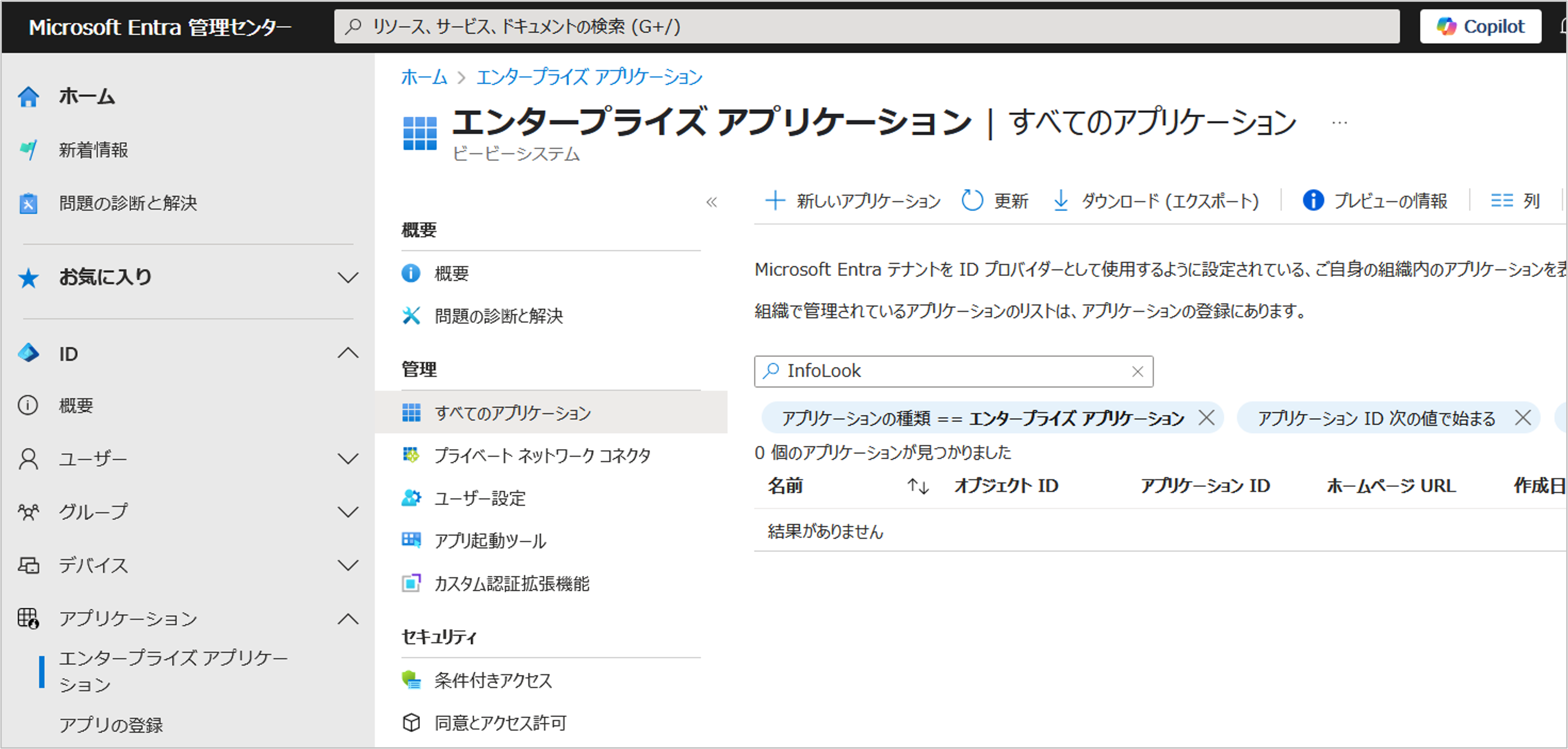InfoLookの削除¶
InfoLookを削除するには、Microsoft Teams上での作業とMicrosoft Entra管理センター上での作業が必要になります。
なお、お客様の環境により画面が多少異なる場合がございますが、適宜読み替えて実施くださいますようお願いいたします。
Microsoft Teamsで必要な作業¶
個人でアプリをインストールした場合¶
- Teamsの左ペインから「アプリ」をクリックします。
- 「アプリ」ページ下部にある「アプリを管理」をクリックします。
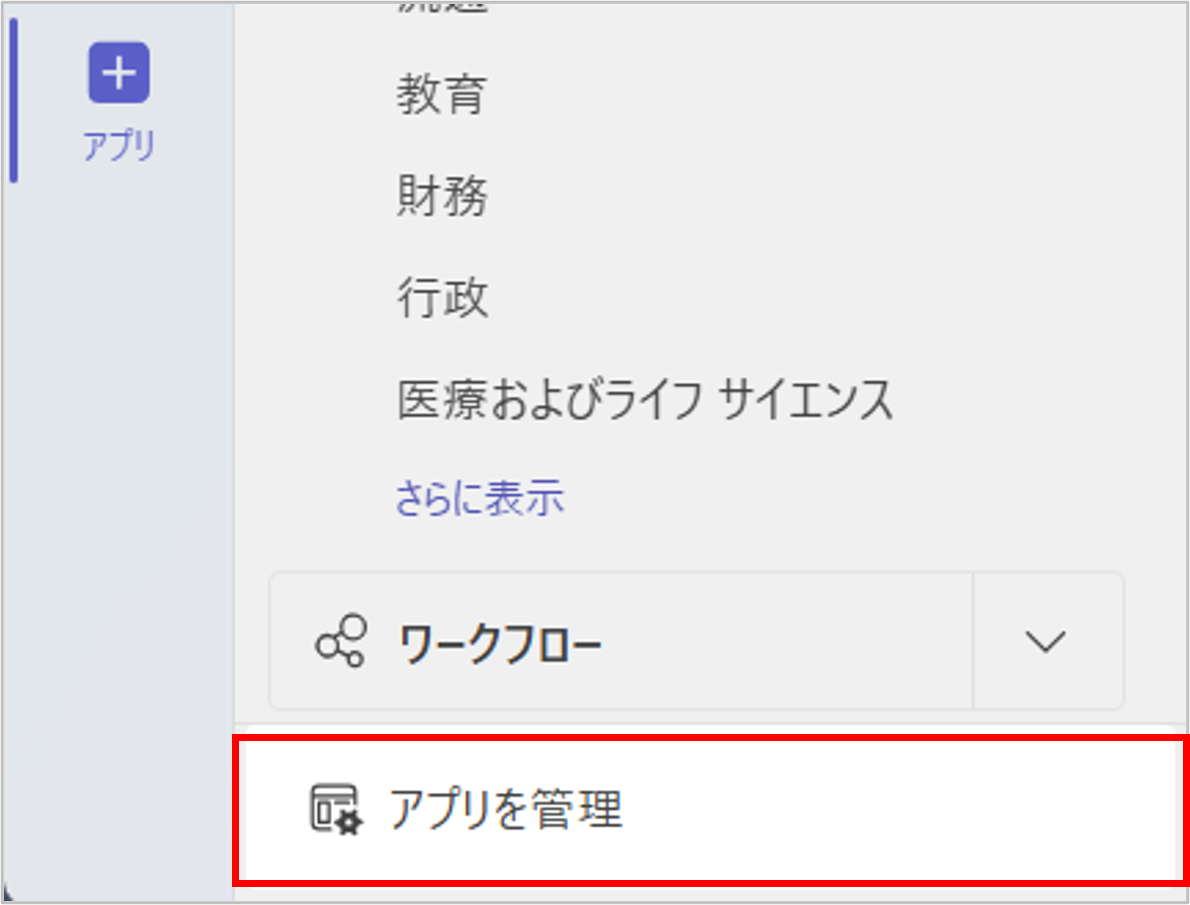
- アプリ一覧より、「InfoLook」をクリックします。
- ゴミ箱のアイコンをクリックし、「InfoLookを削除」の画面で「削除」をクリックします。
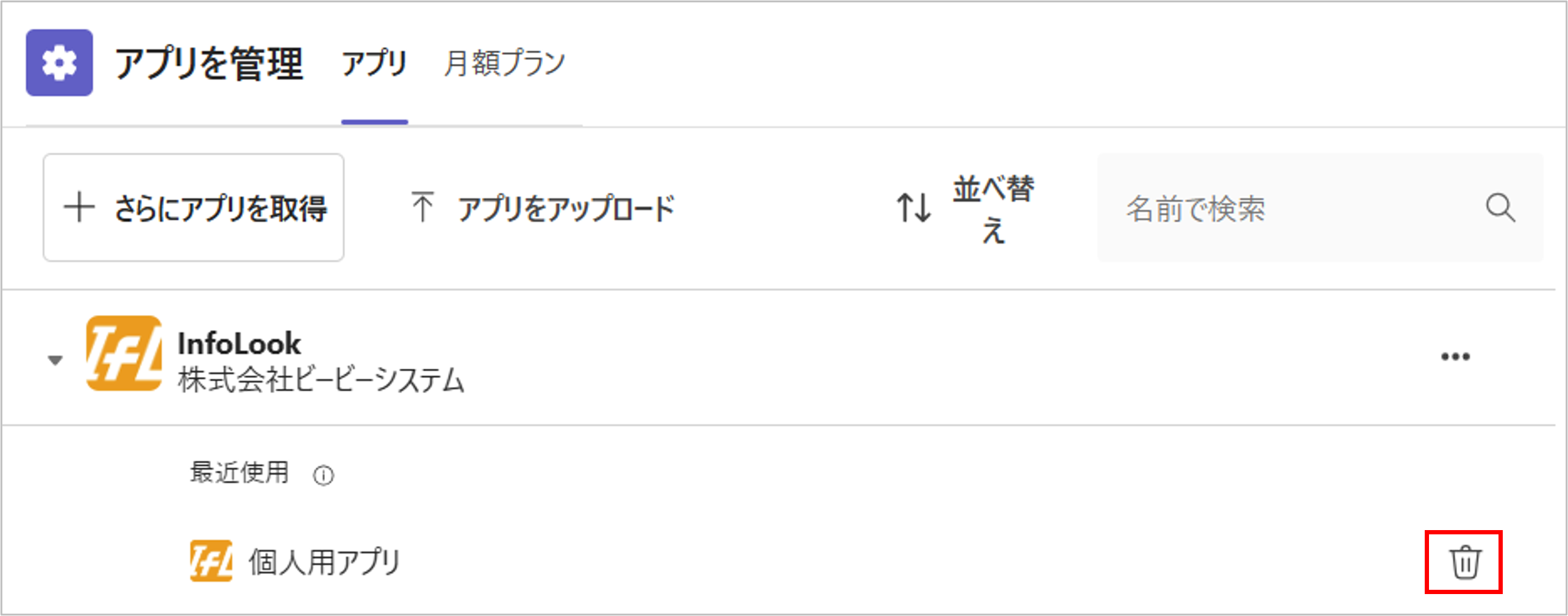
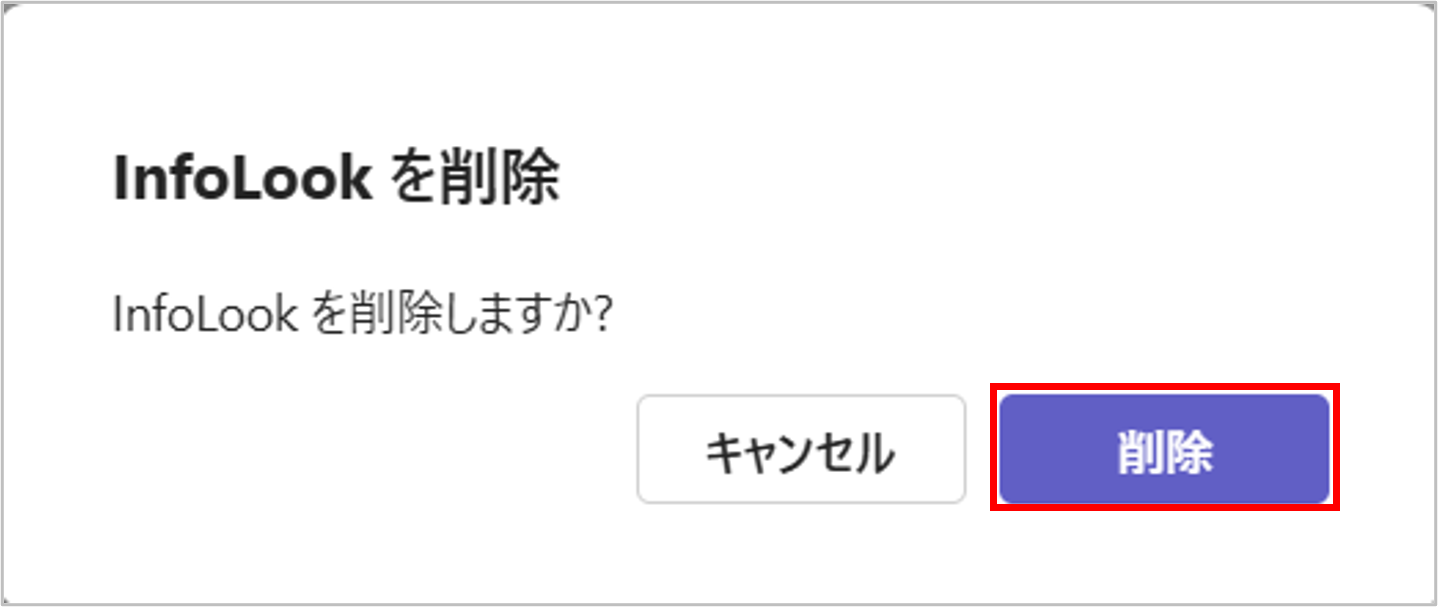
管理者がアプリを展開している場合¶
- Microsoft Teams 管理センターを開き、管理者アカウントでサインインします。
https://admin.teams.microsoft.com/ - 「Teams のアプリ」-「セットアップ ポリシー」を開きます。
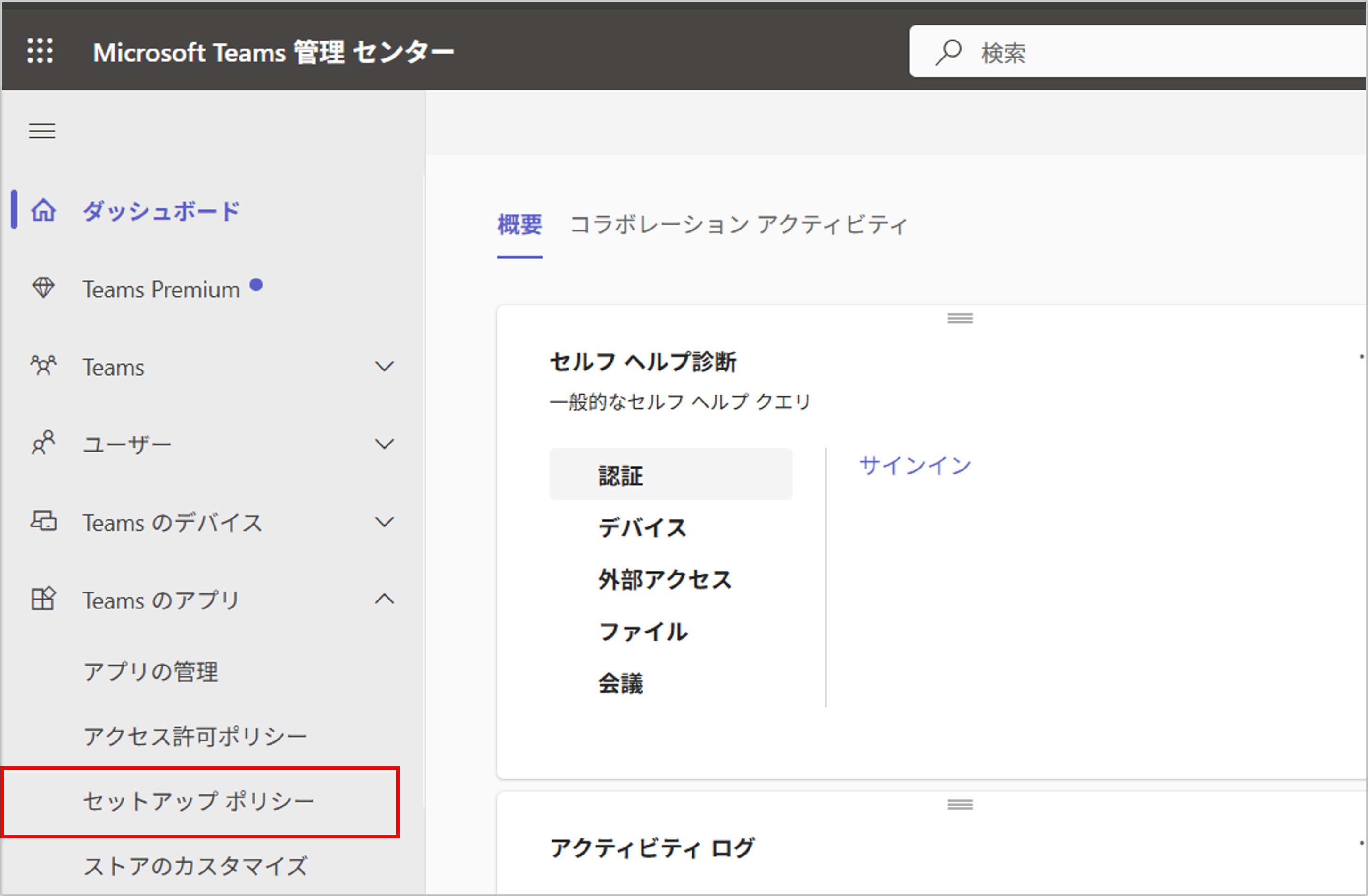
- 「セットアップポリシー」の一覧より、InfoLookを展開したポリシー名をクリックします。
- 「インストール済みアプリ」一覧から「InfoLook」をクリックし、「削除」をクリックします。
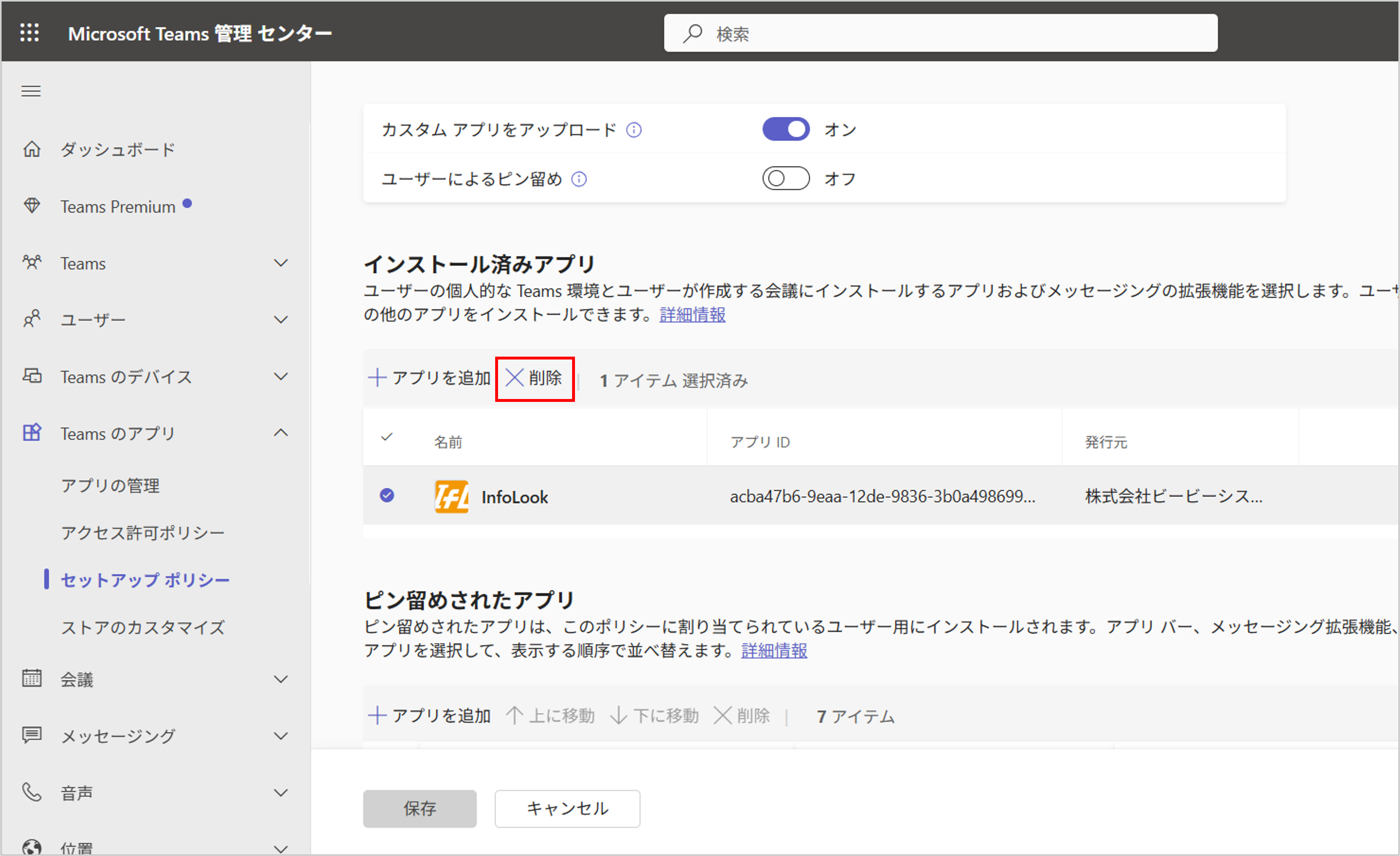
- 「保存」をクリックし、設定を保存します。
Microsoft Entra 管理センターで必要な作業¶
初期設定時に管理者アカウントにてアクセス許可を実施した際に作成されるアプリケーションを削除します。
- Microsoft Entra 管理センターを開き、管理者アカウントでサインインします。
https://entra.microsoft.com/ - 左ペインの「アプリケーション」-「エンタープライズ アプリケーション」 をクリックします。
- 「管理」-「すべてのアプリケーション」 をクリックして、すべてのアプリケーションの一覧を表示します。
- すべてのアプリケーションの一覧から「InfoLook」をクリックします。
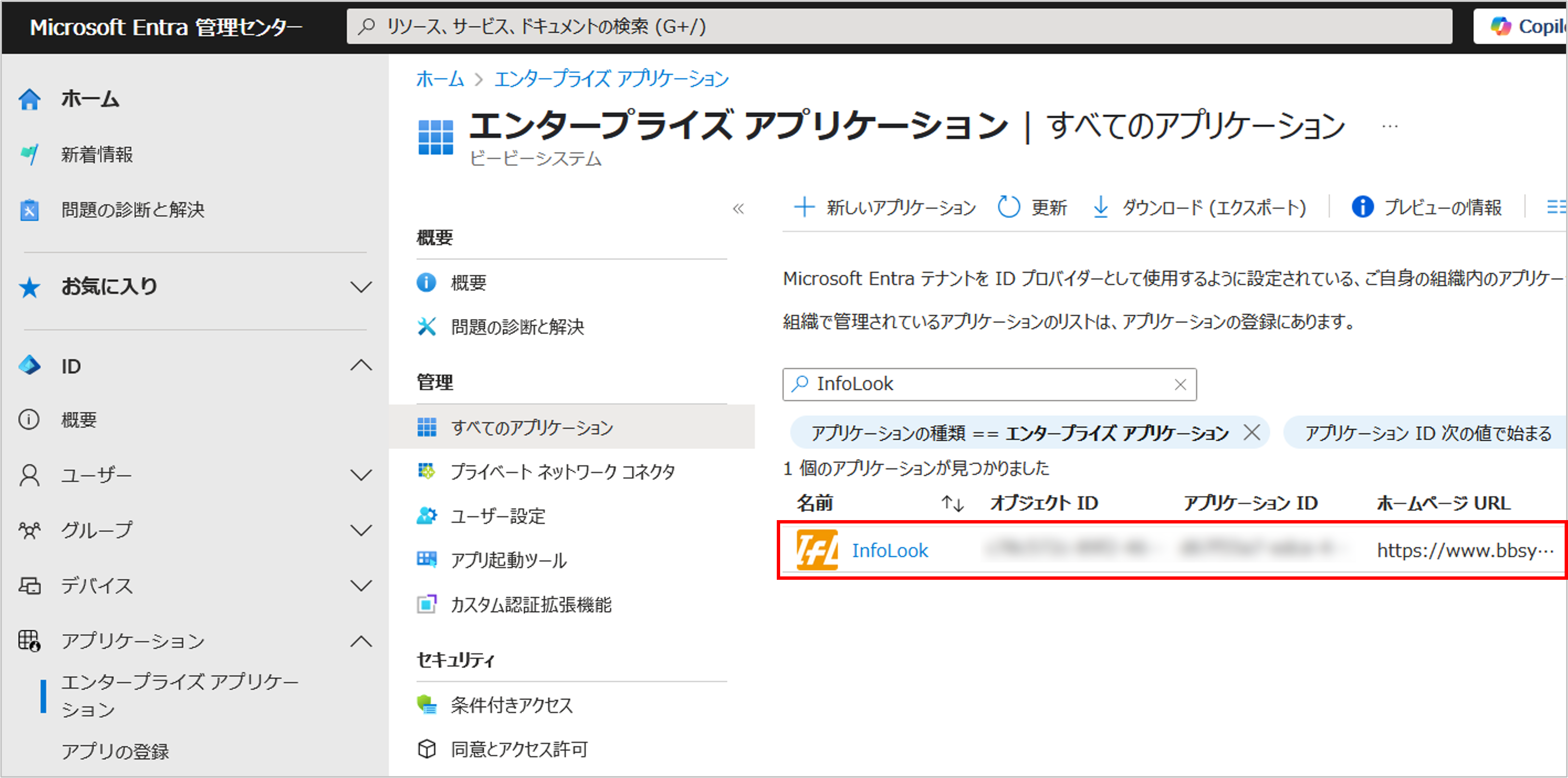
- 「InfoLook」の「管理」-「プロパティ」をクリックします。
- 「プロパティ」画面で「削除」アイコンをクリックします。
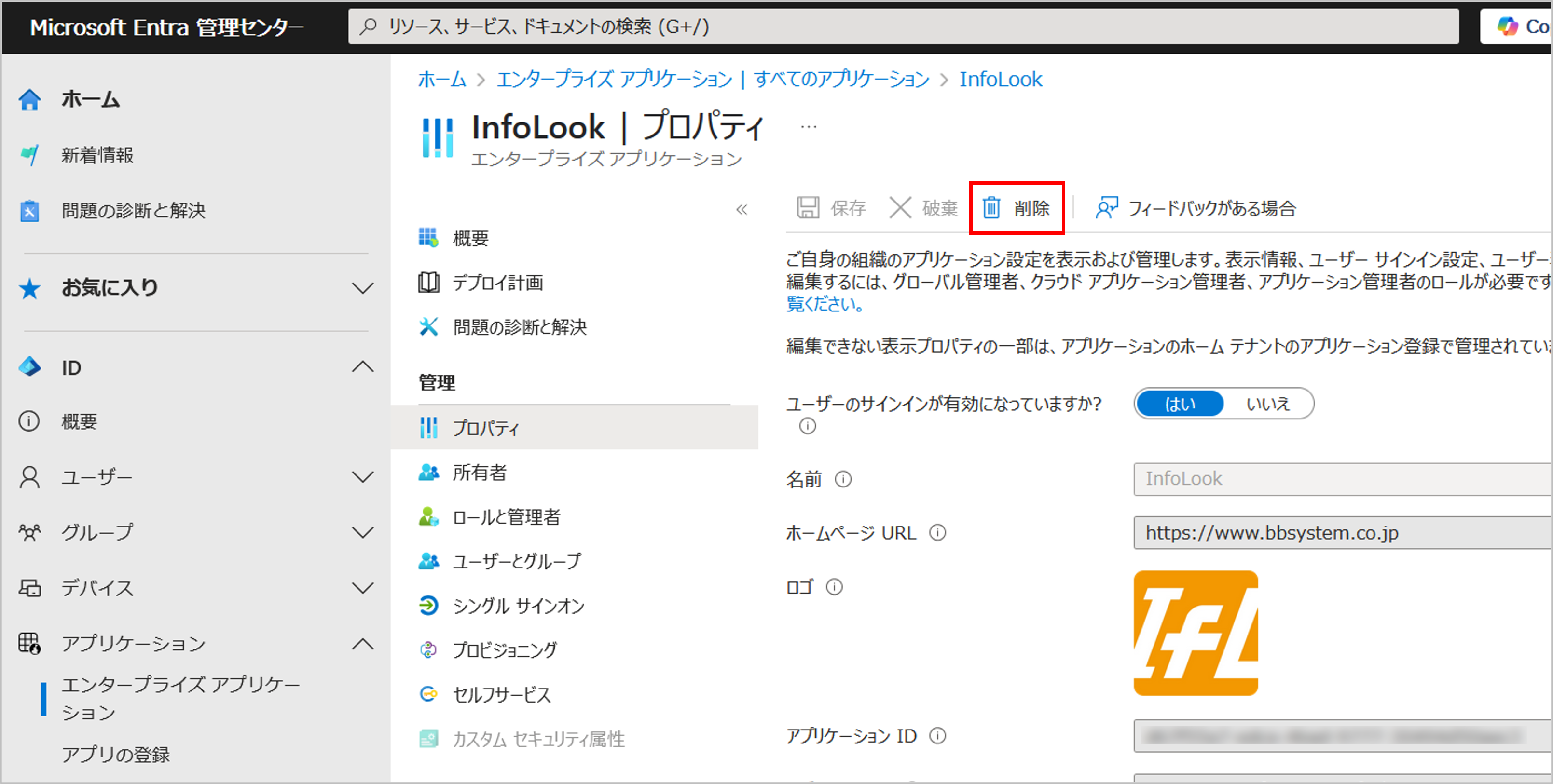
- 「InfoLookを削除しますか?」と表示されますので「はい」をクリックします。
- 「すべてのアプリケーション」一覧からアプリケーションが削除されたことを確認します。